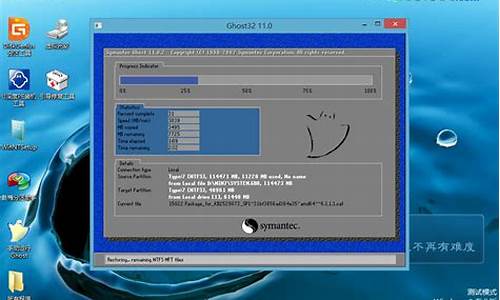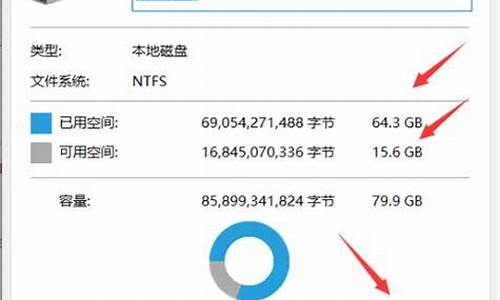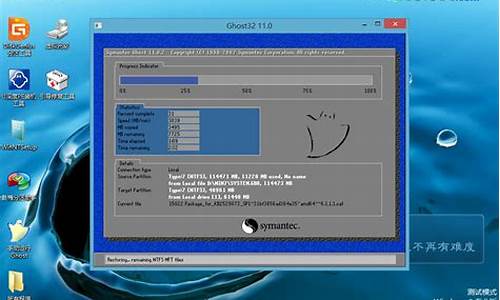怎么用boos装电脑系统_bois怎么重装电脑
1.在系统启动时,怎么在BOSS中设置U盘启动?

开机时连续按Del键进入BIOS,在BIOS设置界面中,只能利用键盘上的按键或方向键进行操作。
将光标移到Advanced
BIOS
Features项上,回车。出现
Advanced
BIOS
Features子菜单界面:在这个界面中,有First
Boot
Device
、
Second
Boot
Device
、Third
Boot
Device三项,这三项就是设置启动设备的启动顺序的。将光标移到First
Boot
Device上,默认值是Floppy,表示第一启动设备是软驱。按回车键,出现可供选择的启动设备界面:这里有很多设备可供选择。其中HDD-0表示硬盘、CDROM表示光驱、FLOPPY表示软驱(一个设备只能出现在一个启动顺序中,也就是说第一启动设备和第二启动设备以及第三启动设备不能使用相同的设备)。将光标移到CDROM项上,回车。又回到设置界面中。按F10键快速调出保存设置对话框,直接按回车键,电脑将继续启动。如果光驱插入光盘,启动时就会先从光驱读取。
不懂欢迎追问,
在系统启动时,怎么在BOSS中设置U盘启动?
一. ? U盘启动盘做好了,要进BIOS来设置U盘为第一启动项的方法如下:
(1)首先插入U盘启动盘,开机,马上按下DELETE,(当然有的电脑也是按F1,F2,F4,F11,ESC不过大部分是用DELETE)进入到BIOS中进行设置:
(因为不知道主板BIOS类型,所以哪就一个一个来讲述) 一般主板的BIOS有三个主板型号:AWARD BIOS和AMI BIOS ,phoenix blos. 但BIOS中这两种主板型号:AWARD BIOS和AMI BIOS 用得最多.) 在BIOS里面设置从u盘启动的方法如下:
第一类是Award 6.0 型的主板:是这样设置的:当电脑刚刚启动后:按下“DEL”键或“Delete”键不放手(当然有的电脑也是安ESC,F1,F2。F4,F11,但大部分电脑是安DELETE。),直到出现BIOS设置窗口,然后用方向键,找到“Advanced BIOS Features---BOOT Device Priority---1St BOOT Device--USB:Mass Storage Device--enter(确定)) ,选择好启动方式后,然后按下F10,出现英文对话框,选中“YES”键,并回车,计算机自动重启,证明更改的,设置生效了。一般这样设置就能进U盘启动盘了。(如下图)
第二类AMI 8.0 型的主板:是这样设置的:当电脑刚刚启动后,并按住DEL键不放(有的电脑是按F1,F2,F4,F11,ESC但用得最多的是DELETE),直到出现BIOS设置窗口,然后用方向键,找到BOOT----boot settings---boot device priority--enter(确定)--1ST BOOT DEVICE---USB:Mass Storage Device--enter(确定)).选择好启动方式后,按F10键,出现英文对话框,选中“YES”键(可省略),并回车,计算机自动重启,证明更改的,设置生效了。一般这样设置就能进U盘启动盘了。(如下图)
(2)注意事项:在Award型的主板BOOT Device Priority中或者在AMI型的主板BOOT选项中,有的主板BIOS存在“硬盘启动优先级”的设置,而有的主板不存在“硬盘启动优先级”的设置,具体设法如下:
一种是没有硬盘启动优先级“Hard Disk Boot Priority”选项的情况,直接在第一启动设备“First boot device”里面选择从U盘启动;另一种是存在硬盘启动优先级“Hard Disk Boot Priority”选项的情况,必须在这里选择U盘为优先启动的设备,电脑此时是把U盘当作硬盘来使用的;然后,再在第一启动设备“First Boot Device”里面选择从U盘启动。(如下图)
二. ? 设好了U盘为启动项,哪么在你的U盘中放入GHO或 ISO 两种格式的系统文件,如果你是用“大白菜U盘制作”做成的U盘启动盘(老毛桃也一样),在它的U盘文件夹中就专门有二个文件夹,一个是放GHO文件,一个是放ISO文件,GHO文件可以通过手动GHOST进行系统还原,而ISO文件的可以通过“大白菜U盘启动盘”自带的“ONEKEY(GHOST安装器1.4 4 30)”来一键还原系统。(如下图)
第一种GHO文件的:手动GHOST还原图:
第二种ISO文件:自动还原的“安装器”还原图:
U盘安装系统的首要步骤就是将U盘设置为第一启动项。那么如何将usb设置设为第一启动项呢?以下是具体操作步骤。
一、开启电脑,在电脑出现开机画面的时候连续按下“Esc”键进入BIOS设置;(部分电脑可能会是Delete、F2或F6)进入bios界面设置,回车键表示“确定”;F10表示“保存并退出。
二、进入bios界面后,将光标移动到“boot”,然后找到u盘的选项(不同的电脑显示有些不同,一般显示为u盘名称或以USB开头),小编这个界面上显示的是“removeble device”,是可移动设备的意思。
三、我们要将“removeble device”移动至上面,才能设置u盘启动,按“+键”实现向上移动。
四、设置完成后,按下F10,在弹窗中选择“yes”,回车确定就可以了,然后在重启就能够实现从u盘启动了。
声明:本站所有文章资源内容,如无特殊说明或标注,均为采集网络资源。如若本站内容侵犯了原著者的合法权益,可联系本站删除。